【摘要】:具体操作步骤如下:新建“财务分析”工作簿,将Sheet1重命名为“资产负债表”,将Sheet2重命名为“利润表”。将表头名称“资产负债表”修改为“比较资产负债表”,删除第二行。将A1:J1单元格合并,调整新增四列的列宽,并设置“比较资产负债表”的边框。设置完的“比较资产负债表”格式如图8-5所示。图8-5仿照比较资产负债表的设计方式设计比较利润表,本书不再详述。
具体操作步骤如下:
(1)新建“财务分析”工作簿,将Sheet1重命名为“资产负债表”,将Sheet2重命名为“利润表”。
(2)打开“202009总账”工作簿,打开“资产负债表”工作表,选择B1:G45单元格区域,单击鼠标右键打开快捷菜单,选择“复制”命令,再打开“财务分析”工作簿中的“资产负债表”工作表,选择A1单元格,单击鼠标右键打开快捷菜单,选择“选择性粘贴”命令,在打开的对话框中选择“值和数字格式”单选项,单击“确定”按钮,如图8-1所示。

图8-1
(3)选择A1单元格,单击鼠标右键打开快捷菜单,选择“选择性粘贴”命令,在打开的对话框中选择“格式”单选项,调整列宽,调整后的结果如图8-2所示。
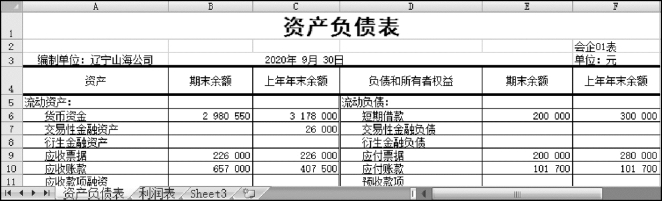
图8-2
(4)采用同样的方法将“202009总账”工作簿中的“利润表”复制到“财务分析”工作簿中的“利润表”中。并进行行高列宽的调整,调整完的格式如图8-3所示。
 (www.daowen.com)
(www.daowen.com)
图8-3
(5)将“财务分析”工作簿中的“资产负债表”复制到本工作簿“利润表”后,重命名为“比较资产负债表”。将表头名称“资产负债表”修改为“比较资产负债表”,删除第二行。如图8-4所示。

图8-4
(6)选中D列,在其左侧插入两列,在D4、E4单元格,分别输入“增长额”和“增长率”;同样,在I4、J4单元格也分别输入“增长额”和“增长率”。
(7)将两列“增长率”的单元格格式设置为“百分比”,保留两位小数。
(8)将A1:J1单元格合并,调整新增四列的列宽,并设置“比较资产负债表”的边框。设置完的“比较资产负债表”格式如图8-5所示。

图8-5
仿照比较资产负债表的设计方式设计比较利润表,本书不再详述。
免责声明:以上内容源自网络,版权归原作者所有,如有侵犯您的原创版权请告知,我们将尽快删除相关内容。
有关Excel财务应用的文章





